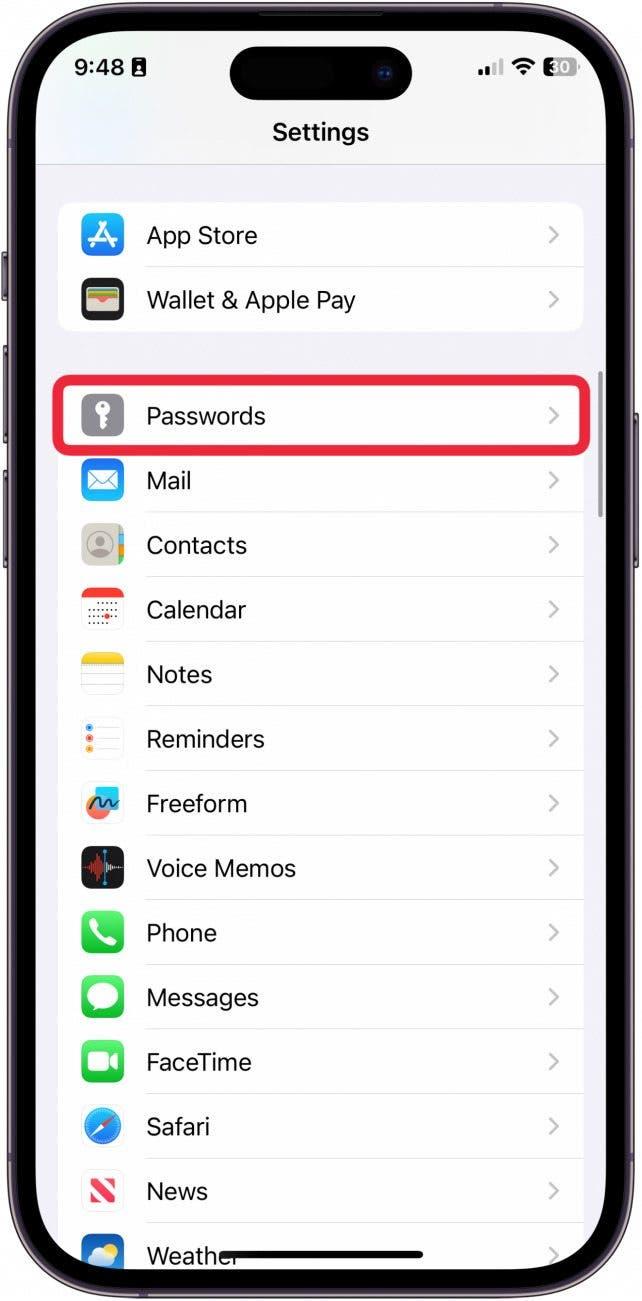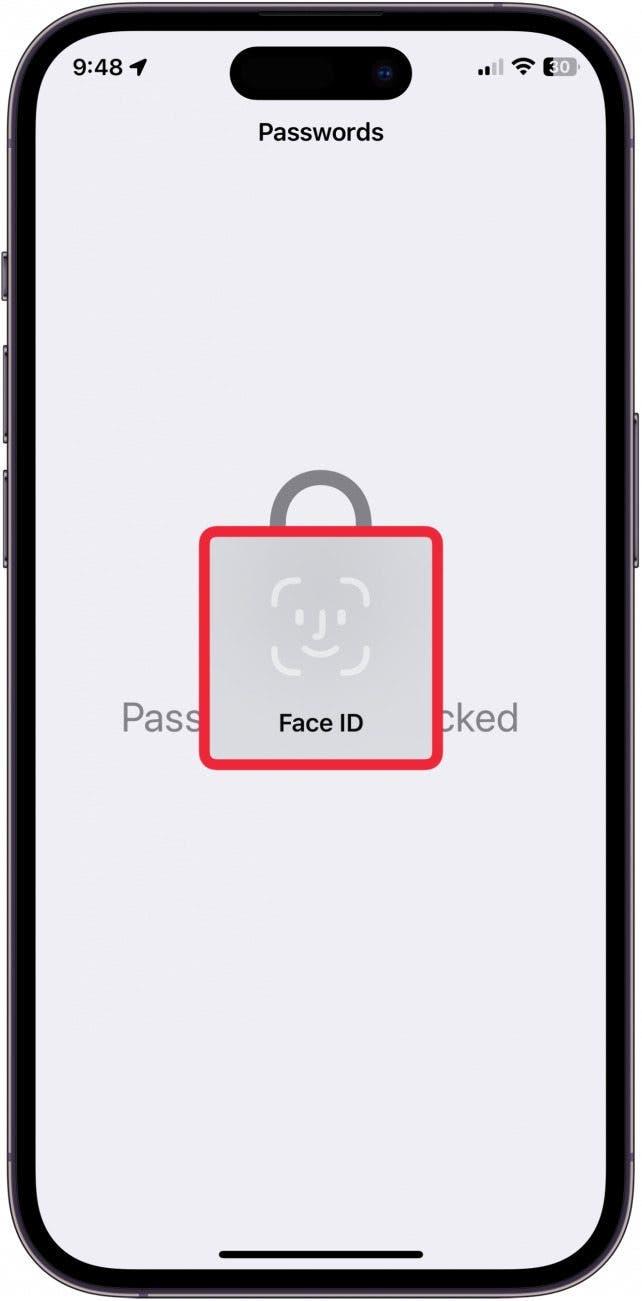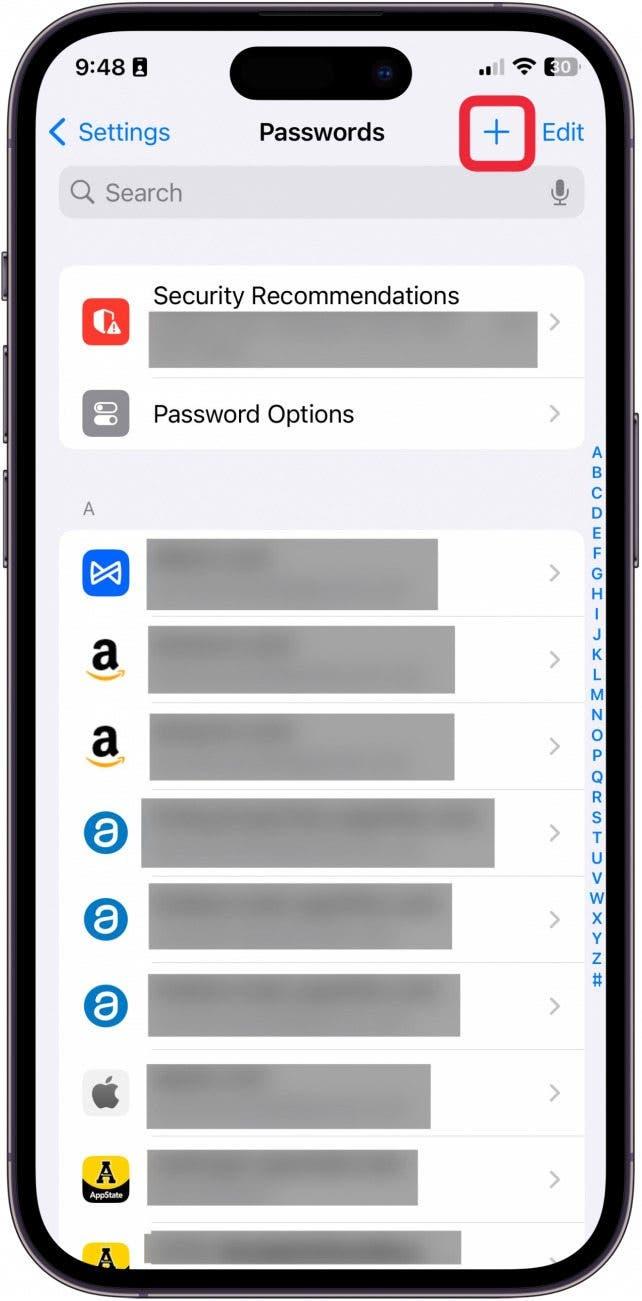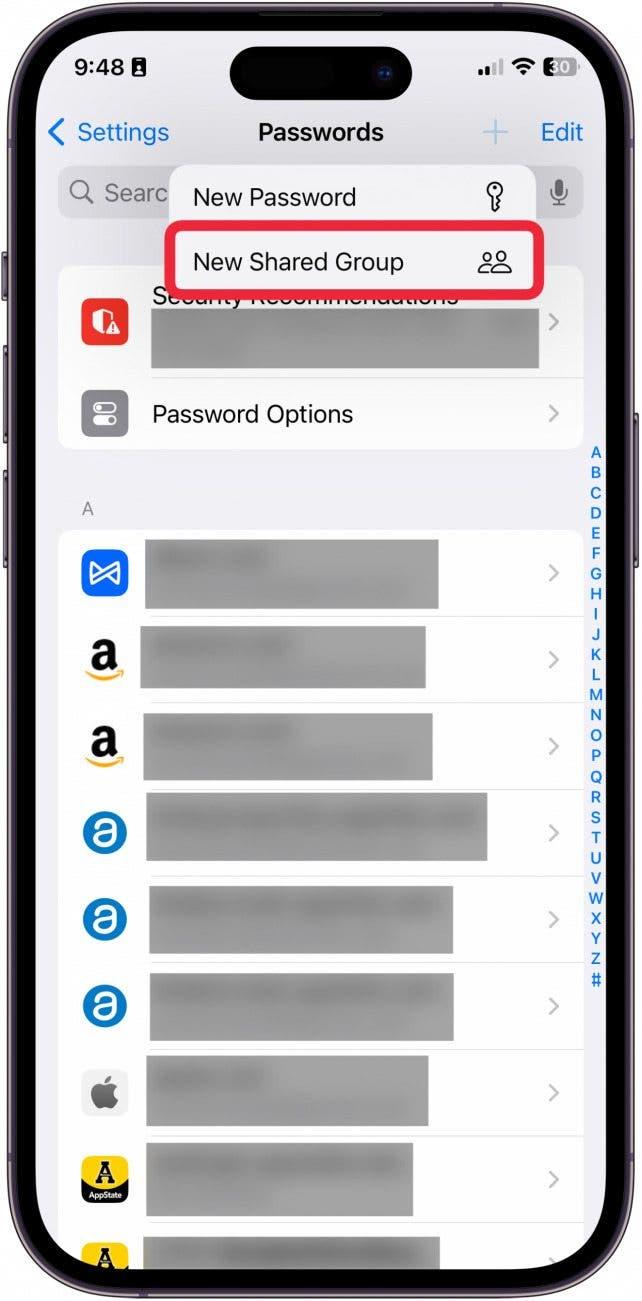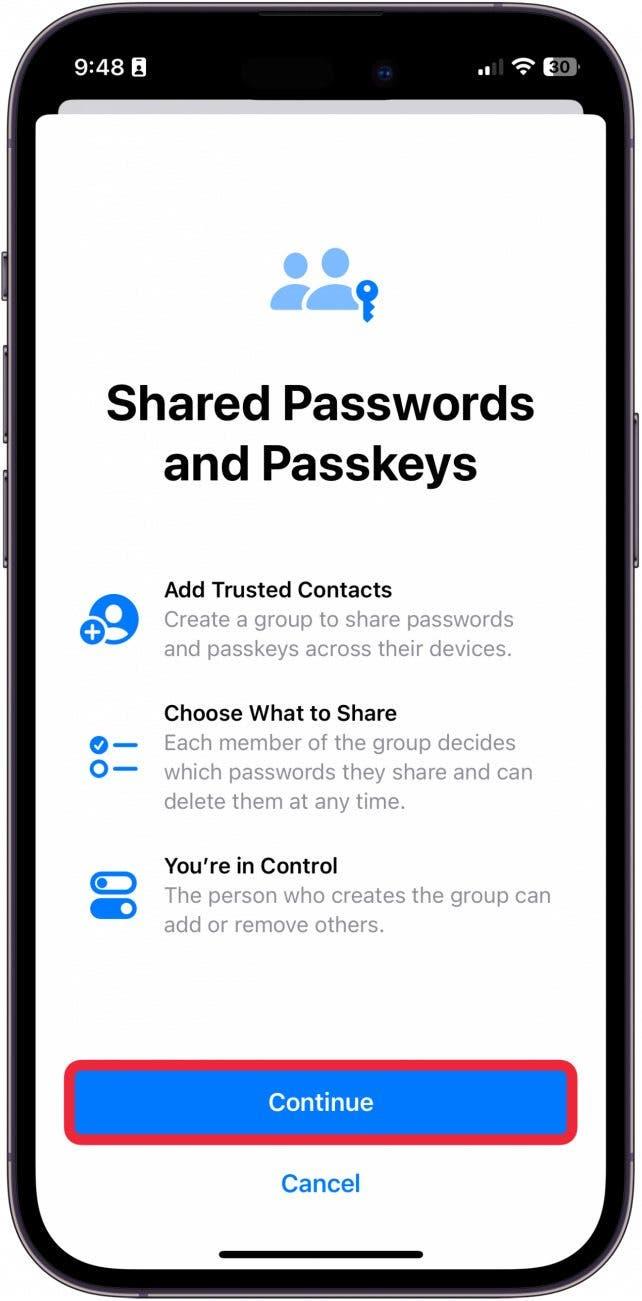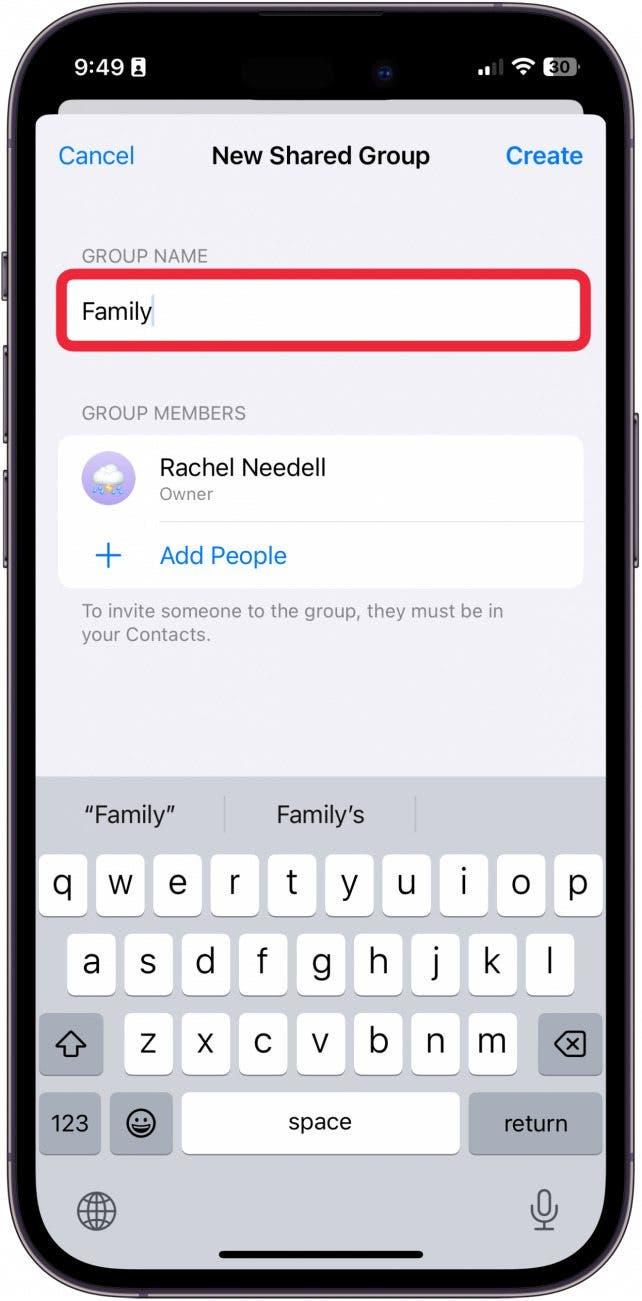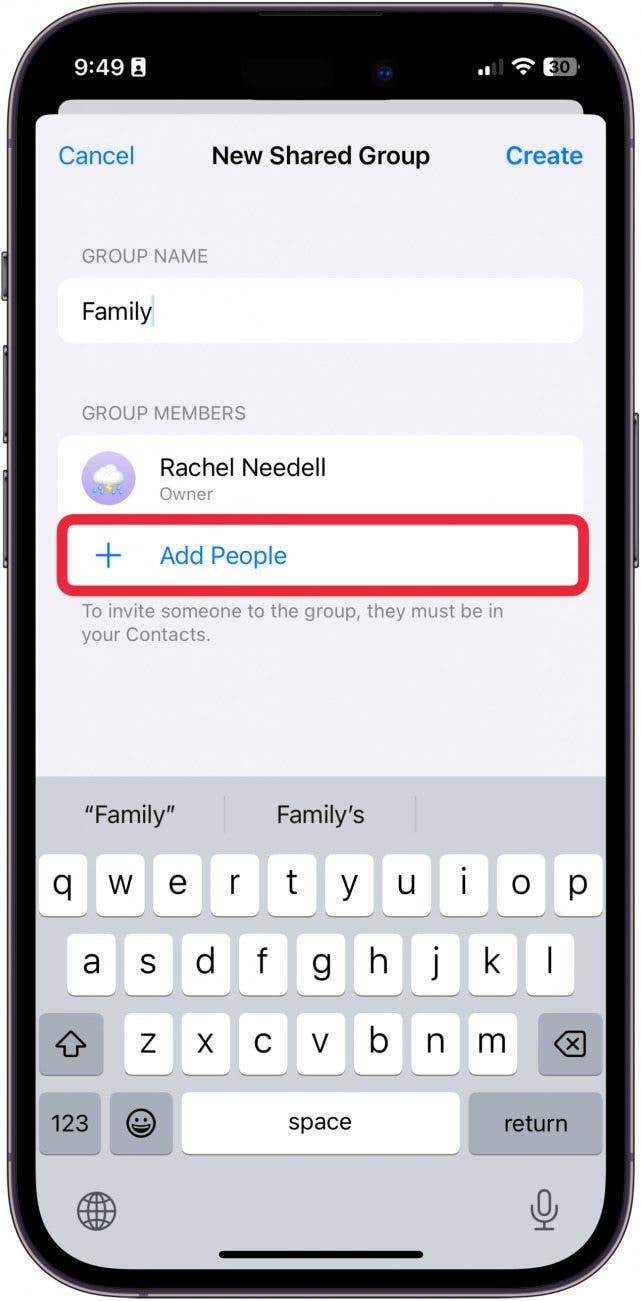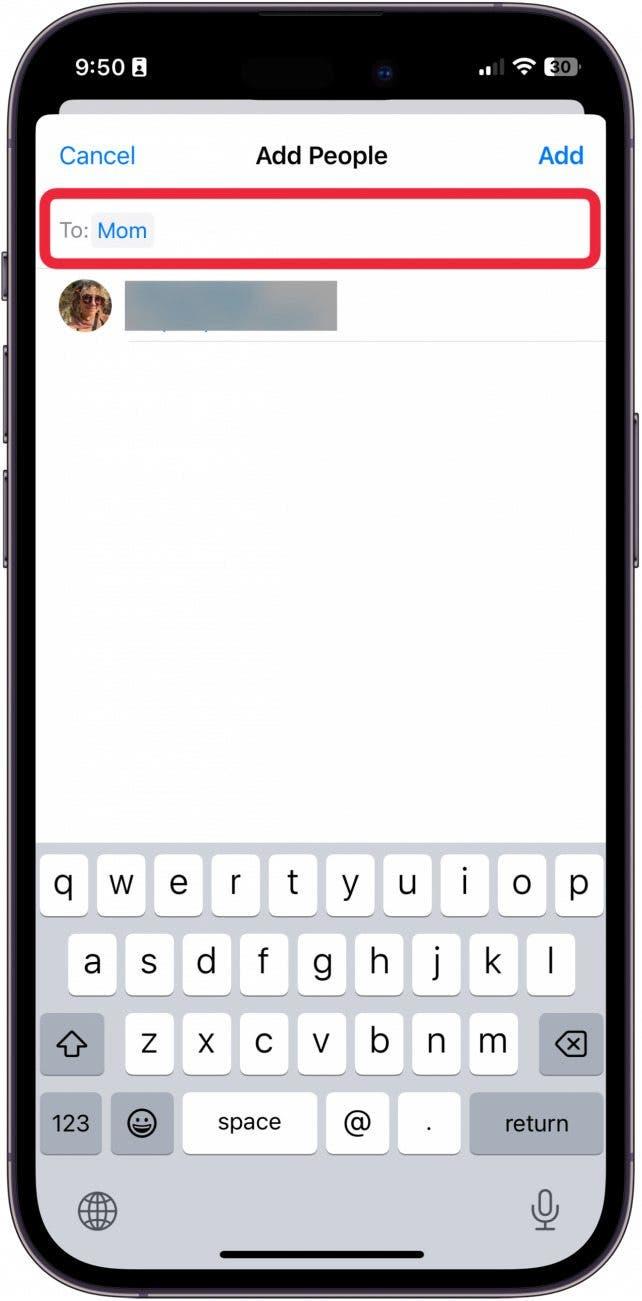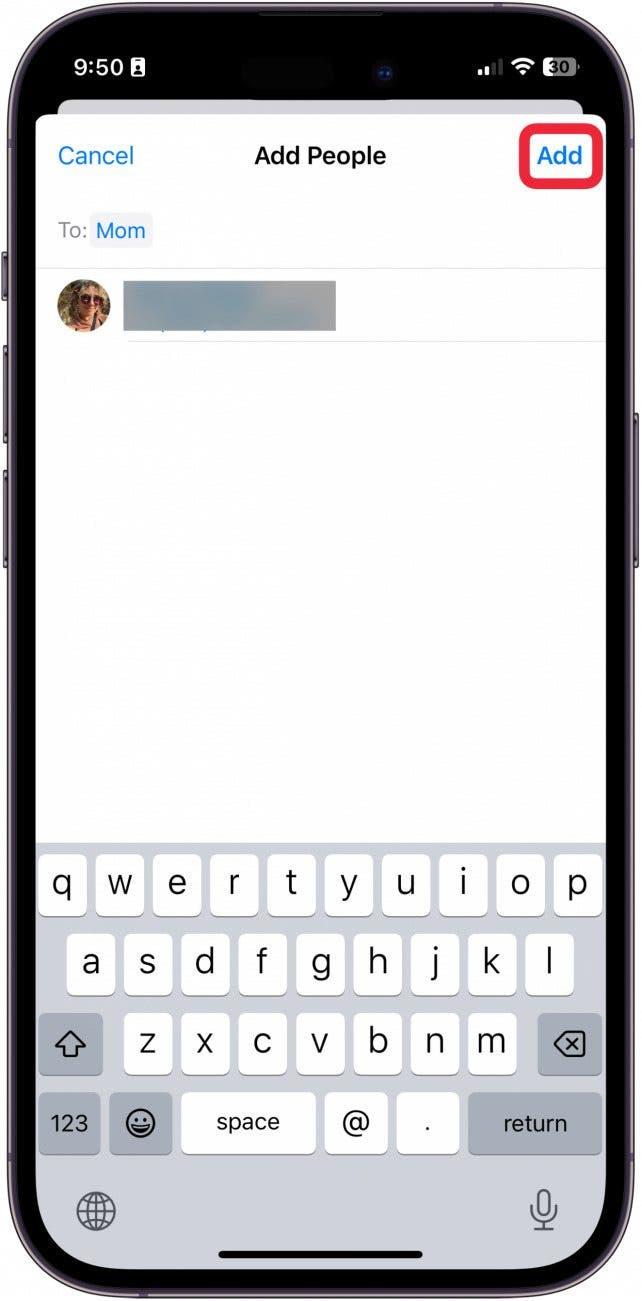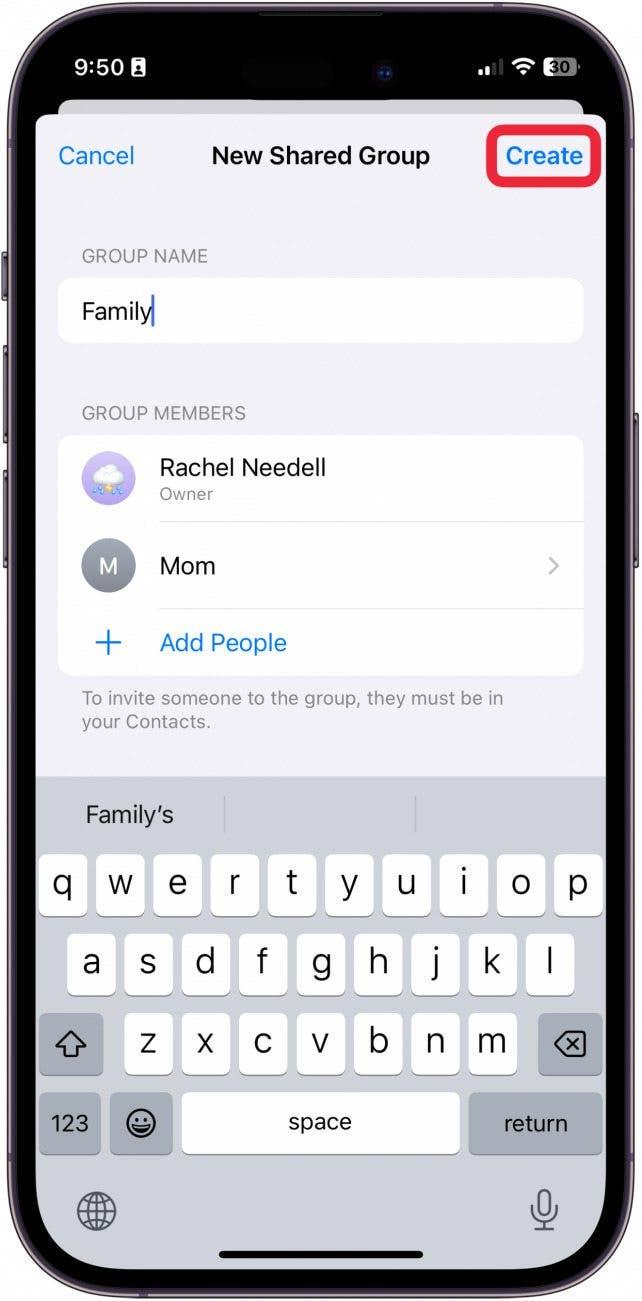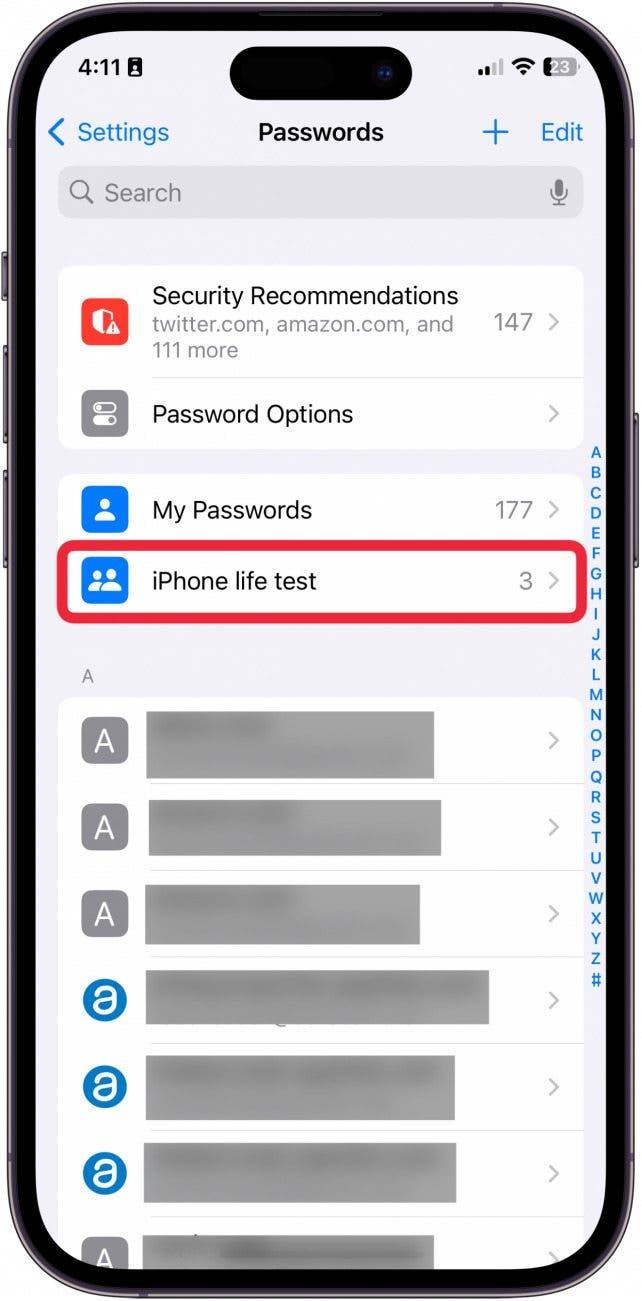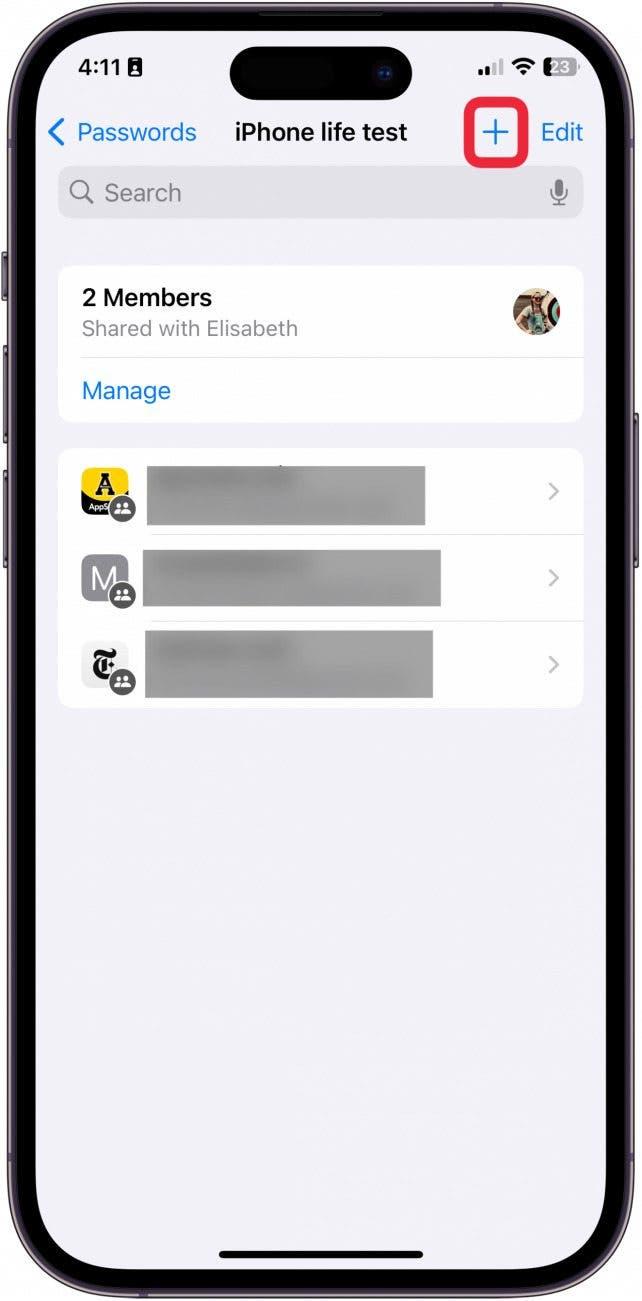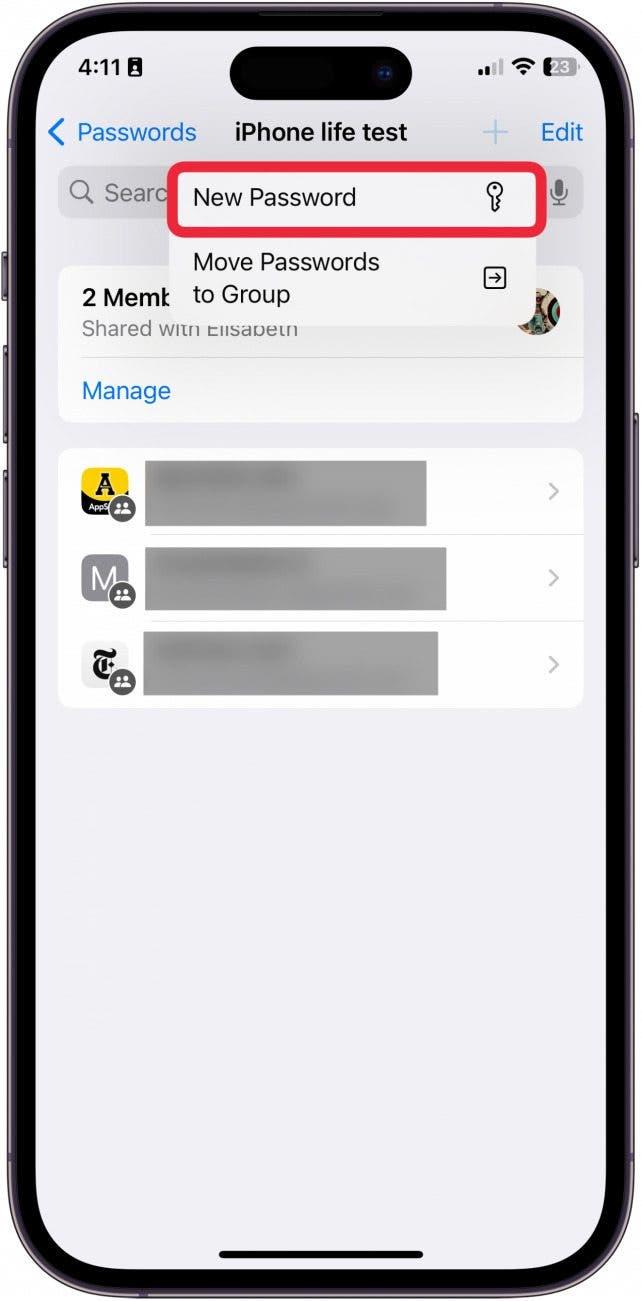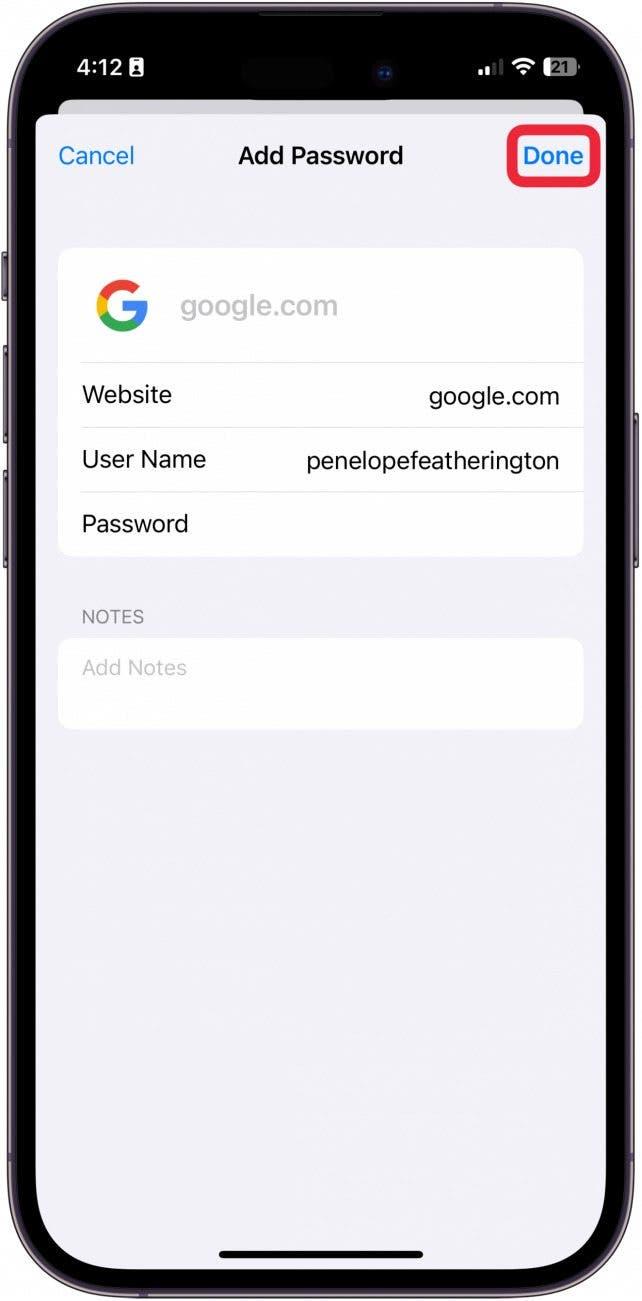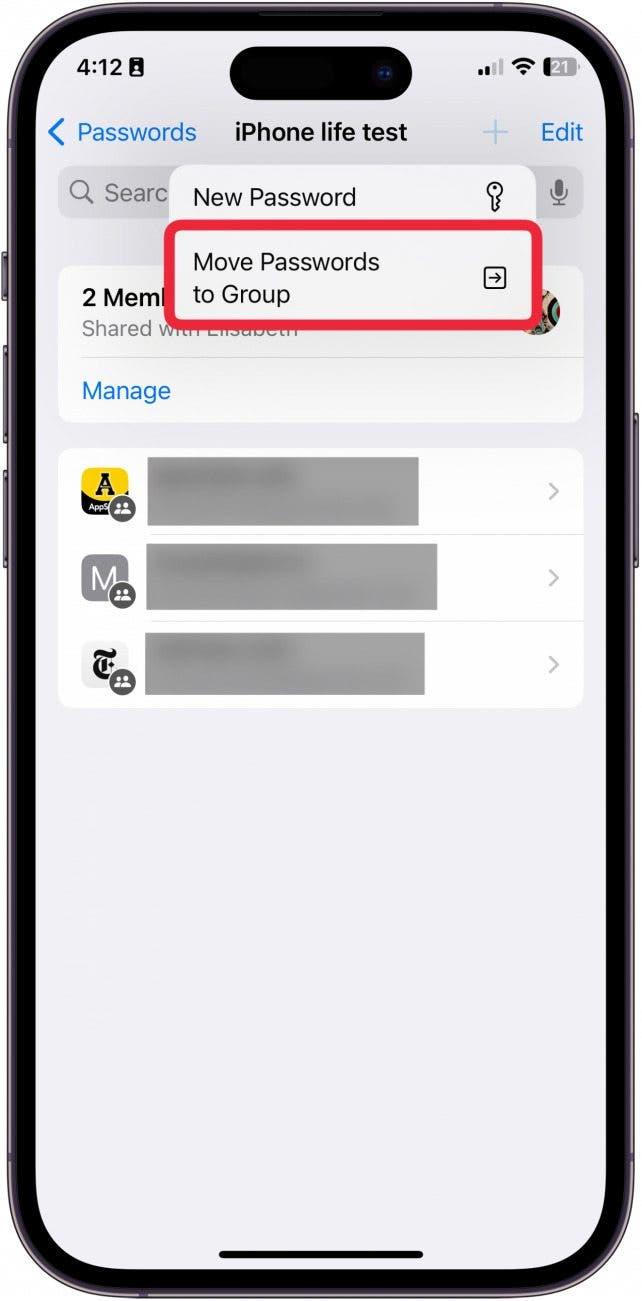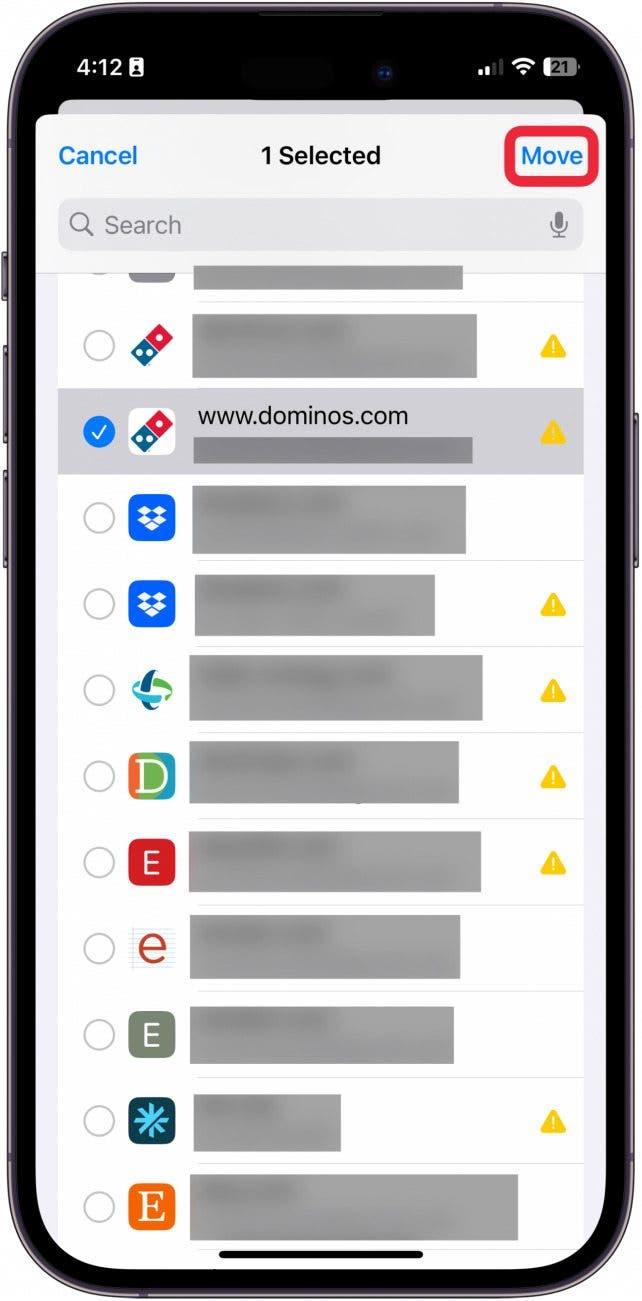אם יש לך משפחה קרובה או בן זוג שאיתו אתה חולק הכל, אתה יכול לתהות אם יש דרך לשתף סיסמאות בבטחה ובבטחה. למרבה המזל, לאפל יש מערכת מובנית המאפשרת לך לשתף סיסמאות בין אנשי קשר שנבחרו כך שכולם יוכלו לגשת במהירות לחשבונות משותפים חשובים. הנה כיצד להגדיר שיתוף סיסמאות של אפל.
למה תאהב את הטיפ הזה:
- צור קבוצה משותפת כדי לאפשר לאנשי קשר מסוימים לגשת לסיסמאות שנשמרו במכשיר שלך.
- שתף את הסיסמאות שלך עם אנשי קשר מהימנים בבטחה ובטוחה.
כיצד לשתף סיסמאות בין מכשירי אפל
דרישות מערכת
טיפ זה בוצע באייפון 12 המריץ iOS 17.4 ואילך. למד כיצד לעדכן ל- iOS האחרון .
כשאתה מגדיר קבוצה משותפת בסיסמאות, היא מאפשרת לך לשתף במהירות ובבטיחות סיסמאות בין כמה אנשי קשר שנבחרו. זה לא ישתף את המידע שלך עם מישהו שלא תבחר באופן ספציפי. זוהי דרך נהדרת לאפשר לאנשים עם חשבונות משותפים לגשת לאותן סיסמאות במכשירים שונים. זוהי גם דרך נהדרת להבטיח שאם אי פעם צריך לשנות את הסיסמה, שני הצדדים יקבלו את פרטי הסיסמה המעודכנים. אם אתה אוהב ללמוד על אבטחת אייפון, הקפד להירשם בחינם שלנו הטיפ היומי !
 גלה את התכונות הנסתרות של ה- iPhone שלך עם טיפ יומי (עם צילומי מסך והוראות ברורות) כך שתוכל לשלוט באייפון שלך תוך דקה אחת בלבד ביום.
גלה את התכונות הנסתרות של ה- iPhone שלך עם טיפ יומי (עם צילומי מסך והוראות ברורות) כך שתוכל לשלוט באייפון שלך תוך דקה אחת בלבד ביום.
- באייפון שלך, פתח הגדרות .

- הקש על סיסמאות .

- תתבקש על ידי Face ID .

- הקש על כפתור פלוס .

- הקש על קבוצה משותפת חדשה .

- הקש על המשך .

- הזן שם קבוצה.

- הקש על הוסף אנשים .

- הזן את שם או מספר הטלפון של איש הקשר שברצונך להוסיף.

- הקש על הוסף .

- הקש על צור .

- לאחר שיצרת את קבוצת הסיסמאות המשותפת והצדדים קיבלו את ההזמנה שלך, תוכל לשתף סיסמאות על ידי הקשה על קבוצת הסיסמאות תחת הגדרות סיסמא.

- כדי להוסיף סיסמה נוספת לקבוצת הסיסמאות המשותפת, הקש על כפתור פלוס.

- כדי להוסיף סיסמה חדשה לגמרי לקבוצה המשותפת הקש על סיסמה חדשה .

- יהיה עליכם למלא את שם האתר, את שם המשתמש המשויך לסיסמה והסיסמה. הקש על Done כדי לשמור.

- כדי להוסיף אחת מהסיסמאות הקיימות שלך לקבוצת הסיסמאות, הקש על העבר סיסמאות לקבוצה .

- מכאן, הקש על הסיסמה שברצונך להוסיף לקבוצה. ואז, הקש על זז .

וככה לשתף סיסמאות מכל מכשיר בין אנשי קשר שונים.